Administración de la red: la creación de un sitio ftp
Configuración de un Protocolo de transferencia de archivos
Conteúdo
- Programas en internet elija inicio-administrativos information services (iis).
- Derecha, haga clic en el nodo sitios y elija agregar sitio ftp.
- Haga clic en siguiente.
- Deja la dirección ip y los campos de puerto sin cambios a menos que usted desea utilizar un puerto no estándar.
- Seleccione la opción de seguridad ssl que desea utilizar.
- Aparece la tercera página del asistente para agregar el sitio ftp.
- Seleccione la opción anónimo si quiere permitir que los usuarios anónimos tengan acceso a su sitio ftp.
- Seleccione la opción básica de si desea permitir la autenticación básica.
- Seleccione los permisos de acceso de usuario que desea otorgar.
- Haga clic en finalizar.
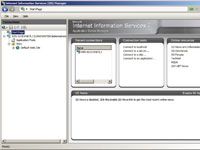
 Agrandar
AgrandarProgramas en Internet Elija Inicio-Administrativos Information Services (IIS).
Esto inicia la consola del Administrador de IIS.
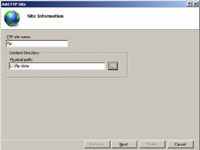
 Agrandar
Agrandarderecha, haga clic en el nodo Sitios y elija Agregar sitio FTP.
Aparece la primera página del Asistente para agregar el sitio FTP. El Asistente para agregar sitio FTP pide el nombre y los datos de la carpeta para el sitio FTP. Este campo determina la ubicación en el servidor donde se ubicarán los datos almacenados en el sitio FTP. Si usted no sabe la ruta exacta, haga clic en el botón Examinar y busque la ubicación de la carpeta.
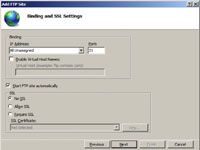
 Agrandar
AgrandarHaga clic en Siguiente.
Aparece la segunda página del Asistente para agregar el sitio FTP. Esta página le permite configurar el número de puerto que el sitio FTP va a utilizar, y le permite indicar si va a utilizar la seguridad SSL.
Deja la dirección IP y los campos de puerto sin cambios a menos que usted desea utilizar un puerto no estándar.
Por defecto, el sitio FTP utilizará el puerto 21, que es el puerto estándar para el protocolo FTP.
Seleccione la opción de seguridad SSL que desea utilizar.
Si tiene un certificado SSL y desea utilizar seguridad SSL, seleccione Permitir SSL o SSL requerido. Si selecciona Permitir SSL, los usuarios pueden acceder a su sitio con o sin seguridad SSL. Si selecciona Requerir SSL, los usuarios siempre deben utilizar la seguridad SSL para acceder al sitio FTP.
Si usted no tiene un certificado, o si el sitio contendrá datos que no requieren estrictas medidas de seguridad, seleccione No SSL.
Haga clic en Siguiente.
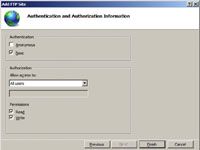
 Agrandar
AgrandarAparece la tercera página del Asistente para agregar el sitio FTP.
Esta página le permite configurar la seguridad básica de inicio de sesión que se utilizará para el sitio.
Seleccione la opción Anónimo si quiere permitir que los usuarios anónimos tengan acceso a su sitio FTP.
Si marca esta opción, los usuarios pueden acceder a su sitio FTP sin proporcionar ninguna información de inicio de sesión. Debe especificar esta opción sólo para los sitios que no tienen los requisitos de seguridad.
Seleccione la opción básica de si desea permitir la autenticación básica.
Esta opción permite a los usuarios iniciar sesión en el uso de un nombre de usuario y contraseña de Windows. Tenga en cuenta que debido a que esta opción transmite la contraseña en forma no cifrada, se debe utilizar sólo cuando se sabe que la conexión entre el usuario y el servidor FTP es seguro.
Seleccione los permisos de acceso de usuario que desea otorgar.
Puede conceder permisos de lectura y escritura a todos los usuarios a los usuarios anónimos, y para los usuarios o grupos individuales.
Do no conceder permisos de escritura a los usuarios anónimos. Si lo hace, su sitio FTP se convertirá rápidamente en un vertedero de todo tipo de basura que se corra la voz sobre su sitio FTP totalmente segura.
Haga clic en Finalizar.
Su sitio FTP se crea!





